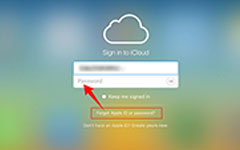Πώς να επαναφέρετε τον κωδικό πρόσβασης φορητού υπολογιστή Toshiba | Προτεινόμενες Λύσεις
Η απώλεια πρόσβασης στον φορητό υπολογιστή Toshiba λόγω ξεχασμένου κωδικού πρόσβασης μπορεί να είναι απογοητευτική, αλλά μην φοβάστε, καθώς υπάρχουν λύσεις που δεν απαιτούν δίσκο επαναφοράς κωδικού πρόσβασης. Σε αυτόν τον περιεκτικό οδηγό, θα σας καθοδηγήσουμε στα βήματα για να αποκτήσετε ξανά πρόσβαση στον φορητό υπολογιστή Toshiba χωρίς να χρειάζεστε επιπλέον υλικό. Κατανοούμε τον επείγοντα χαρακτήρα της κατάστασης, είτε για εργασία, σχολείο ή προσωπική χρήση, και είμαστε εδώ για να σας βοηθήσουμε να πλοηγηθείτε αποτελεσματικά σε αυτό το ζήτημα. Οι προτεινόμενες λύσεις μας περιλαμβάνουν δοκιμασμένες μεθόδους που ανταποκρίνονται σε διάφορα σενάρια, διασφαλίζοντας ότι μπορείτε να ανακτήσετε την πρόσβαση του φορητού υπολογιστή σας γρήγορα και με ασφάλεια. Μην αφήνετε έναν ξεχασμένο κωδικό πρόσβασης να σταθεί εμπόδιο. ακολουθήστε τις συμβουλές και τις λύσεις των ειδικών που περιγράφονται σε αυτήν την ανάρτηση και θα επιστρέψετε στη χρήση του φορητού υπολογιστή Toshiba σε χρόνο μηδέν. Ας αρχίσουμε να μαθαίνουμε Πώς να επαναφέρετε τον κωδικό πρόσβασης φορητού υπολογιστή Toshiba τώρα!

- Μέρος 1. Ο ευκολότερος τρόπος επαναφοράς κωδικού πρόσβασης σε φορητό υπολογιστή Toshiba
- Μέρος 2. Διαδικτυακή λύση για την επαναφορά του κωδικού πρόσβασης φορητού υπολογιστή Toshiba
- Μέρος 3. Επαναφορά κωδικού πρόσβασης φορητού υπολογιστή Toshiba με δίσκο επαναφοράς κωδικού πρόσβασης
- Μέρος 4. Συχνές ερωτήσεις σχετικά με την επαναφορά του κωδικού πρόσβασης φορητού υπολογιστή Toshiba
Μέρος 1. Ο ευκολότερος τρόπος επαναφοράς κωδικού πρόσβασης σε φορητό υπολογιστή Toshiba
Αν ψάχνετε για έναν απλό και εγγυημένο τρόπο για να επαναφέρετε τον κωδικό πρόσβασης σε φορητό υπολογιστή Toshiba χωρίς δίσκο, Τυπική επαναφορά κωδικού πρόσβασης των Windows ειναι για σενα. Το λογισμικό μπορεί να παρακάμψει τον κωδικό πρόσβασης της συσκευής σας χωρίς να θέτει σε κίνδυνο τα αρχεία σας. Επομένως, να είστε σίγουροι ότι έχετε όλα τα σημαντικά και πρωτότυπα έγγραφα στον φορητό υπολογιστή Toshiba μετά τη διαδικασία. Επιπλέον, μπορείτε να επιλέξετε από τις τρεις εκδόσεις λογισμικού του εργαλείου: Standard, Platinum και Ultimate. Επίσης, μπορείτε να δημιουργήσετε έναν δίσκο επαναφοράς κωδικού πρόσβασης με αυτό το εργαλείο, εάν δεν έχετε προ-δημιουργημένο δίσκο επαναφοράς για να επαναφέρετε τον κωδικό πρόσβασης. Εκτός από αυτό, μπορείτε να προσθέσετε αμέσως έναν νέο τοπικό λογαριασμό διαχειριστή για εύκολη πρόσβαση στη συσκευή. Είναι το μοναδικό σας εργαλείο για οποιαδήποτε ανάγκη επαναφοράς κωδικού πρόσβασης.
- Μπορεί να λειτουργήσει σε διαφορετικά λειτουργικά συστήματα Windows, όπως Windows, XP, Vista, 7, 8, 8.1 και 10.
- Το λογισμικό μπορεί να επαναφέρει τον κωδικό πρόσβασης οποιασδήποτε μάρκας φορητού υπολογιστή, συμπεριλαμβανομένων των Toshiba, HP, ASUS, Lenovo, ακόμη και Surface Pro.
- Διατίθεται ένας δίσκος επαναφοράς κωδικού πρόσβασης για την εγγραφή CD, DVD και μονάδων flash.
Βήμα 1Εγκαταστήστε το Toshiba Password Reset Tool
Εντοπίστε την εφαρμογή Δωρεάν κατέβασμα κουμπί κάτω από αυτό το βήμα και κάντε κλικ σε αυτό για να αποθηκεύσετε το πρόγραμμα εγκατάστασης. Στη συνέχεια, περάστε από το παράθυρο του οδηγού για να διατηρήσετε πλήρως το λογισμικό σε έναν προσβάσιμο υπολογιστή ή φορητό υπολογιστή. Μόλις ολοκληρωθεί η διαδικασία εγκατάστασης, το εργαλείο θα εμφανιστεί αυτόματα.
Βήμα 2Ξεκινήστε τη δημιουργία ενός δίσκου με δυνατότητα εκκίνησης
Αυτό το λογισμικό παρέχει δύο επιλογές για τη δημιουργία μιας δισκέτας επαναφοράς κωδικού πρόσβασης: δημιουργία CD/DVD επαναφοράς κωδικού πρόσβασης ή δημιουργία μονάδας USB Flash Reset Password. Στη συνέχεια, επιλέξτε τη μέθοδο που ευθυγραμμίζεται με το σχέδιό σας και κάντε κλικ Εγγραφή CD / DVD or Burn USB. Βεβαιωθείτε ότι έχετε έτοιμο ένα κενό CD/DVD ή μονάδα USB και τοποθετήστε το στη συσκευή. Όταν ολοκληρωθεί η διαδικασία εγγραφής, κάντε κλικ στο OK, αφαιρέστε τον καμένο δίσκο και βγείτε από το λογισμικό.
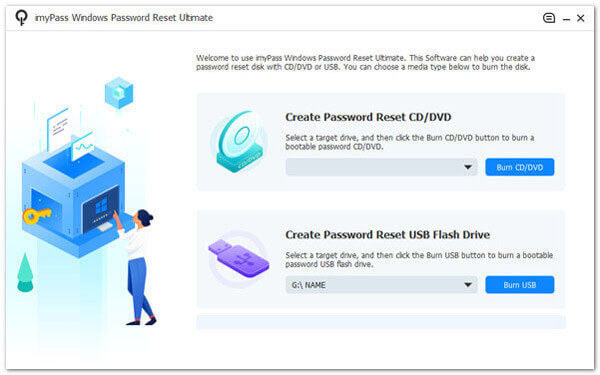
Βήμα 3Εκκινήστε τον κλειδωμένο φορητό υπολογιστή Toshiba
Εφόσον επαναφέρουμε τον κωδικό πρόσβασης ενός φορητού υπολογιστή Toshiba, επαναφέρετέ τον και πατήστε το F12 πλήκτρο για είσοδο στο μενού εκκίνησης. Στη συνέχεια, επιλέξτε τη μονάδα USB ή CD/DVD στο Μενού εκκίνησης χρησιμοποιώντας τα πλήκτρα βέλους και πατήστε εισάγετε. Αποθηκεύστε τις αλλαγές και βγείτε από το μενού εκκίνησης. Στη συνέχεια, ο υπολογιστής σας θα επανεκκινηθεί.
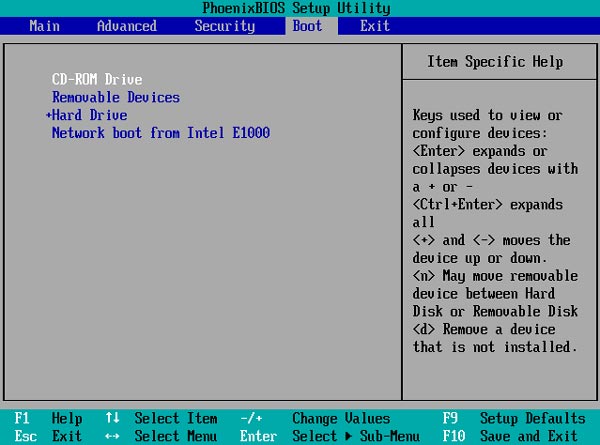
Βήμα 4Επαναφέρετε τον κωδικό πρόσβασης φορητού υπολογιστή Toshiba
Η διεπαφή Tipard Windows Password Reset θα εμφανιστεί μαζί με όλα τα λειτουργικά συστήματα Windows που είναι εγκατεστημένα στον φορητό υπολογιστή Toshiba. Επιλέξτε το λειτουργικό σύστημα που θέλετε να επαναφέρετε και επιλέξτε έναν λογαριασμό από το μενού. Τέλος, χτυπήστε Επαναφορά του κωδικού πρόσβασης μου και επιβεβαιώστε το κάνοντας κλικ στο Ναι κουμπί.
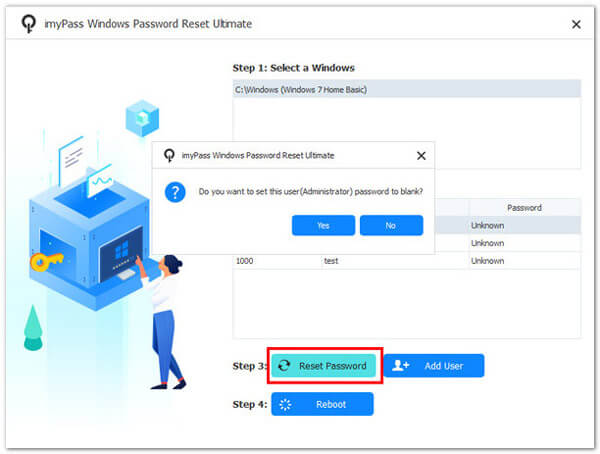
Βήμα 5Επανεκκινήστε το φορητό υπολογιστή Toshiba
Τέλος, αφαιρέστε τη δισκέτα επαναφοράς κωδικού πρόσβασης από τον φορητό υπολογιστή και κάντε κλικ στο Επανεκκίνηση κουμπί στο κάτω μέρος του Tipard Windows Password Reset. Στη συνέχεια, κάντε κλικ Ναι για να προχωρήσετε στην επανεκκίνηση. Αφού κάνετε επανεκκίνηση του φορητού υπολογιστή Toshiba, μπορείτε να τον ελέγξετε χωρίς κωδικό πρόσβασης. Αυτός είναι ο τρόπος επαναφοράς του κωδικού πρόσβασης φορητού υπολογιστή Toshiba για Windows 7 ή άλλη έκδοση λειτουργικού συστήματος Windows.
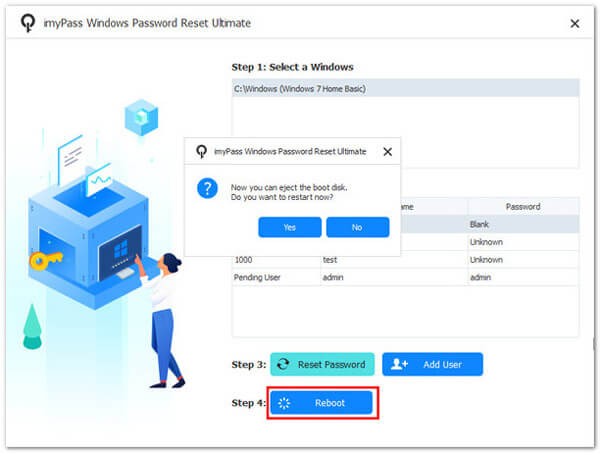
Μέρος 2. Διαδικτυακή λύση για την επαναφορά του κωδικού πρόσβασης φορητού υπολογιστή Toshiba
Εάν διαθέτετε τα διαπιστευτήρια σύνδεσης για τον λογαριασμό σας Microsoft και μπορείτε να έχετε πρόσβαση με επιτυχία στον υπολογιστή σας, η επαναφορά του φορητού υπολογιστή Toshiba γίνεται πιο απλή. Ωστόσο, προτού συνεχίσετε, είναι σημαντικό να βεβαιωθείτε ότι ο προσωπικός σας υπολογιστής είναι συνδεδεμένος στο διαδίκτυο και ότι έχετε έναν λογαριασμό Microsoft συνδεδεμένο σε αυτόν. Η σύνδεση στο διαδίκτυο και η συσχέτιση λογαριασμών Microsoft είναι βασικές απαιτήσεις για τη διευκόλυνση της διαδικασίας επαναφοράς. Αυτό το κάνει πιο ομαλό και πιο προσιτό για εσάς. Ακολουθεί ένας γρήγορος οδηγός για τον τρόπο επαναφοράς του κωδικού πρόσβασης σε tablet ή φορητό υπολογιστή Toshiba.
Βήμα 1Ενεργοποιήστε τον υπολογιστή σας και επιλέξτε τον λογαριασμό σας Microsoft στην οθόνη κλειδώματος. Στη συνέχεια, κάντε κλικ Ξέχασα τον κωδικό μου για την έναρξη της διαδικασίας. ΕΝΑ Επιβεβαιώστε την ταυτότητα σας θα εμφανιστεί το παράθυρο.
Βήμα 2Εισαγάγετε τη διεύθυνση email που παρέχεται στο πλαίσιο και κάντε κλικ Λήψη κώδικα για να δημιουργήσετε έναν κωδικό, ο οποίος θα σταλεί στο email σας. Μόλις λάβετε τον κωδικό, πληκτρολογήστε τον στο Εισάγετε τον κωδικό πλαίσιο και τικ Επόμενο.
Βήμα 3Θα μεταφερθείτε στο Επαναφορά του κωδικού πρόσβασής σας παράθυρο για τη δημιουργία νέου κωδικού πρόσβασης. Πληκτρολογήστε τον νέο σας κωδικό πρόσβασης και πατήστε Επόμενο. Θα χρειαστείτε αυτόν τον νέο κωδικό πρόσβασης για να συνδεθείτε στον υπολογιστή σας. Κάντε κλικ Συνδεθείτε και χρησιμοποιήστε τον νέο κωδικό πρόσβασης που μόλις δημιουργήσατε.
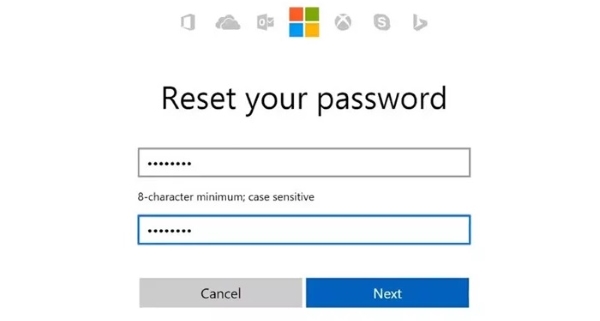
Μέρος 3. Επαναφορά κωδικού πρόσβασης φορητού υπολογιστή Toshiba με δίσκο επαναφοράς κωδικού πρόσβασης
Η επαναφορά του κωδικού πρόσβασης του φορητού υπολογιστή Toshiba είναι δυνατή εάν έχετε προετοιμάσει προηγουμένως έναν δίσκο επαναφοράς για τέτοια σενάρια. Ωστόσο, αυτή η μέθοδος είναι αποτελεσματική μόνο εάν έχετε δημιουργήσει ένα Δίσκος ανάκτησης των Windows 7 σε μονάδα flash ή CD και DVD. Υποθέτοντας ότι έχετε ήδη δημιουργήσει έναν δίσκο επαναφοράς κωδικού πρόσβασης για τον φορητό υπολογιστή Toshiba. Στη συνέχεια, αναζητάτε μόνο τα βήματα για να επαναφέρετε τον κωδικό πρόσβασής σας χρησιμοποιώντας τον. Ας χρησιμοποιήσουμε αυτήν τη λύση για να εξερευνήσουμε πώς να επαναφέρετε έναν φορητό υπολογιστή Toshiba χωρίς κωδικό πρόσβασης.
Βήμα 1Στην οθόνη σύνδεσης, πληκτρολογήστε τυχαίους χαρακτήρες και πατήστε εισάγετε. ΈΝΑ επαναφορά κωδικού πρόσβασης Ο σύνδεσμος θα εμφανιστεί κάτω από το πεδίο κωδικού πρόσβασης, οδηγώντας σας στον Οδηγό επαναφοράς κωδικού πρόσβασης.
Βήμα 2Στη συνέχεια, κάντε κλικ στο κουμπί Επόμενο να προχωρήσει. Βεβαιωθείτε ότι έχει τοποθετηθεί ο δίσκος επαναφοράς πριν κάνετε κλικ Επόμενο. Επιλέξτε τον δίσκο USB επαναφοράς κωδικού πρόσβασης από τις επιλογές και κάντε κλικ στο Επόμενο Πατήστε ξανά το κουμπί.
Βήμα 3Εισαγάγετε τον νέο σας κωδικό πρόσβασης και εξετάστε το ενδεχόμενο να ορίσετε μια υπόδειξη κωδικού πρόσβασης. Ο νέος κωδικός πρόσβασής σας έχει πλέον διορθωθεί, επιτρέποντάς σας να συνδεθείτε στον φορητό υπολογιστή Toshiba.
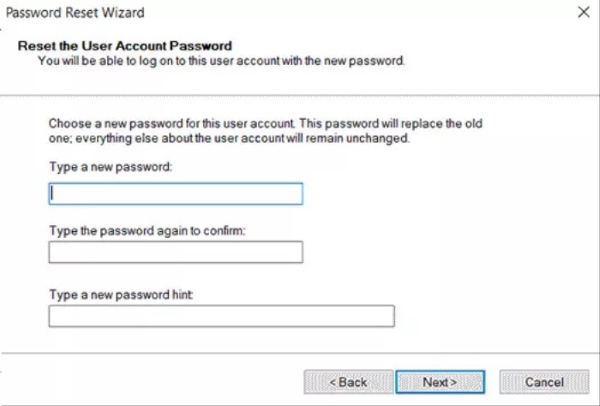
Μέρος 4. Συχνές ερωτήσεις σχετικά με την επαναφορά του κωδικού πρόσβασης φορητού υπολογιστή Toshiba
Υπάρχουν συγκεκριμένες επιλογές ανάκτησης για φορητούς υπολογιστές Toshiba ή μπορώ να χρησιμοποιήσω τυπικές μεθόδους ανάκτησης των Windows;
Οι φορητοί υπολογιστές Toshiba συνήθως προσφέρουν τυπικές επιλογές ανάκτησης των Windows, οι οποίες περιλαμβάνουν ερωτήσεις ασφαλείας, μηνύματα ηλεκτρονικού ταχυδρομείου ανάκτησης και υποδείξεις κωδικού πρόσβασης. Αυτά χρησιμοποιούνται κατά τη διαδικασία σύνδεσης στα Windows. Ωστόσο, ας υποθέσουμε ότι έχετε ορίσει έναν κωδικό πρόσβασης BIOS ή UEFI. Σε αυτήν την περίπτωση, η διαδικασία ανάκτησης είναι ανεξάρτητη από το λειτουργικό σύστημα. Μπορεί να χρειαστεί βοήθεια από την Toshiba ή από έναν πάροχο υπηρεσιών, όπως αναφέρθηκε στην προηγούμενη απάντηση.
Τι πρέπει να κάνω εάν δεν έχω δίσκο επαναφοράς κωδικού πρόσβασης;
Μπορείτε ακόμα να επαναφέρετε τον κωδικό πρόσβασης του φορητού υπολογιστή Toshiba εάν δεν διαθέτετε δίσκο επαναφοράς κωδικού πρόσβασης. Με αυτό, ίσως χρειαστεί να χρησιμοποιήσετε μια μονάδα USB με δυνατότητα εκκίνησης με λογισμικό ανάκτησης κωδικού πρόσβασης ή να επικοινωνήσετε με την υποστήριξη της Toshiba για πρόσθετη καθοδήγηση. Επιπλέον, δεν μπορείτε επίσης να χρησιμοποιήσετε ένα κρυπτογραφημένη μονάδα flash.
Η επαναφορά του κωδικού πρόσβασης θα διαγράψει τα δεδομένα μου;
Η επαναφορά του ίδιου του κωδικού πρόσβασης δεν θα πρέπει να διαγράψει τα δεδομένα σας. Ωστόσο, η τήρηση των σωστών διαδικασιών είναι απαραίτητη για να διασφαλίσετε ότι τα δεδομένα σας παραμένουν άθικτα. Να είστε προσεκτικοί με την εκτέλεση μερικής επαναφοράς συστήματος, καθώς αυτό μπορεί να οδηγήσει σε απώλεια δεδομένων.
Μπορώ να επαναφέρω τον κωδικό πρόσβασης σε φορητό υπολογιστή Toshiba χωρίς επαγγελματική βοήθεια;
Ναι, μπορείτε να επαναφέρετε τον κωδικό πρόσβασης σε φορητό υπολογιστή Toshiba χωρίς επαγγελματική βοήθεια. Πολλοί οδηγοί και εργαλεία λογισμικού είναι διαθέσιμα στο διαδίκτυο που παρέχουν οδηγίες βήμα προς βήμα για την ανάκτηση κωδικού πρόσβασης.
Τι μπορώ να κάνω εάν έχω ξεχάσει τον κωδικό πρόσβασης BIOS του φορητού υπολογιστή Toshiba μου;
Εάν έχετε ξεχάσει τον κωδικό πρόσβασής σας στο BIOS, επικοινωνήστε με την υποστήριξη της Toshiba ή ανατρέξτε στο εγχειρίδιο του φορητού υπολογιστή για να κατανοήσετε τα συγκεκριμένα βήματα του κατασκευαστή για την επαναφορά του κωδικού πρόσβασης. Αυτή η διαδικασία μπορεί να είναι πιο περίπλοκη και μπορεί να περιλαμβάνει χειρισμό φυσικού υλικού.
Συμπέρασμα
Συμπερασματικά, η επαναφορά του κωδικού πρόσβασης του φορητού υπολογιστή Toshiba είναι ζωτικής σημασίας για όποιον αντιμετωπίζει την απογοήτευση μιας κλειδωμένης οθόνης λόγω ενός ξεχασμένου κωδικού πρόσβασης. Αυτό το άρθρο έχει διερευνήσει τρεις αποτελεσματικές μεθόδους. Αυτό περιλαμβάνει τη μάθηση Πώς να επαναφέρετε το φορητό υπολογιστή Toshiba χωρίς κωδικό πρόσβασης, τις διαδικτυακές επιλογές ανάκτησης της Microsoft και τη χρήση ενός δίσκου επαναφοράς κωδικού πρόσβασης. Είτε προτιμάτε οποιαδήποτε από αυτές τις παρεχόμενες λύσεις, η βασική λύση είναι ότι υπάρχουν πολλοί τρόποι για να αποκτήσετε ξανά πρόσβαση στον φορητό υπολογιστή Toshiba. Οπλίζοντας τον εαυτό σας με αυτές τις τεχνικές, μπορείτε να πλοηγηθείτε με σιγουριά στην επαναφορά του κωδικού πρόσβασής σας και να ανακτήσετε τον έλεγχο της συσκευής σας.